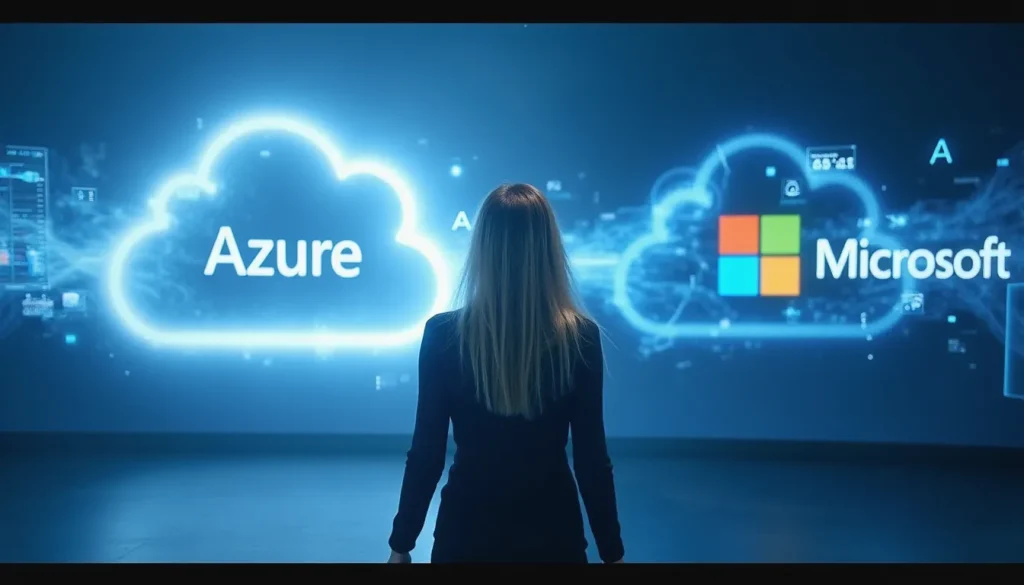מוכנים לדבר הבא? הפעם כלי AI המאפשר לי לעבור מתמונה לסרטון אנימציה. הסרטון נעשה בשילוב כלי ה- AI הבאים: Midjourney, kaiber, mubert יש הרבה שלבים, אבל אם תעברו על כל השרשור, אני מבטיחה לכם שתצליחו!
סMusic generated by Mubert https://mubert.com/render
שלב ראשון: יצירת תמונה
יצרתי תמונה במידג׳רני ושמרתי את התמונה במחשב.
ההנחייה של התמונה:
A summer night by the sea, a moon full of twinkling stars, a boat on the horizon, weak waves, photography, –ar 3:2 –v 5.1

שלב שני: יצירת מוסיקה
נעבור לאתר https://mubert.com אם אין לכם חשבון, פתחו חשבון חדש ובחרו באפשרות Generate a track now
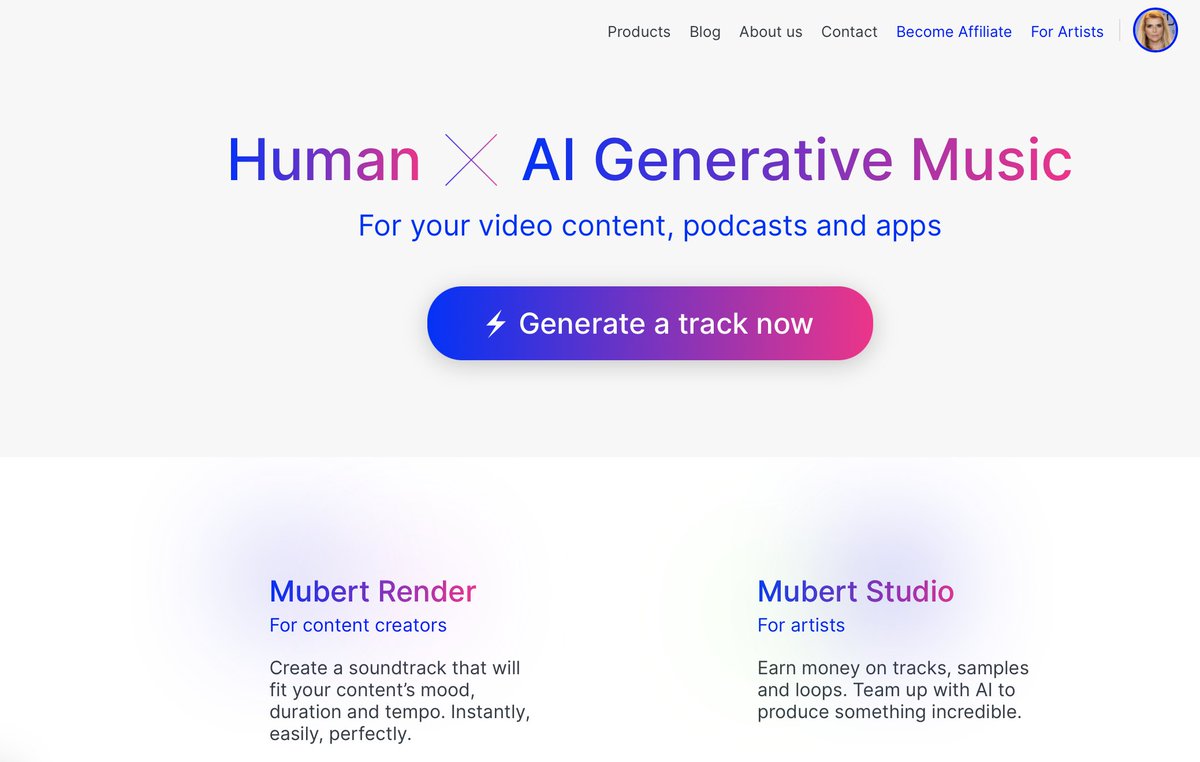
בפרומפט נכתב תיאור של המוסיקה שאנחנו רוצים שתיווצר אני בחרתי – peaceful music, נגדיר את אורך המוסיקה ונבחר generate track. לאחר שהמערכת תייצר לי את המוסיקה, נלחץ על כפתור הההורדה.
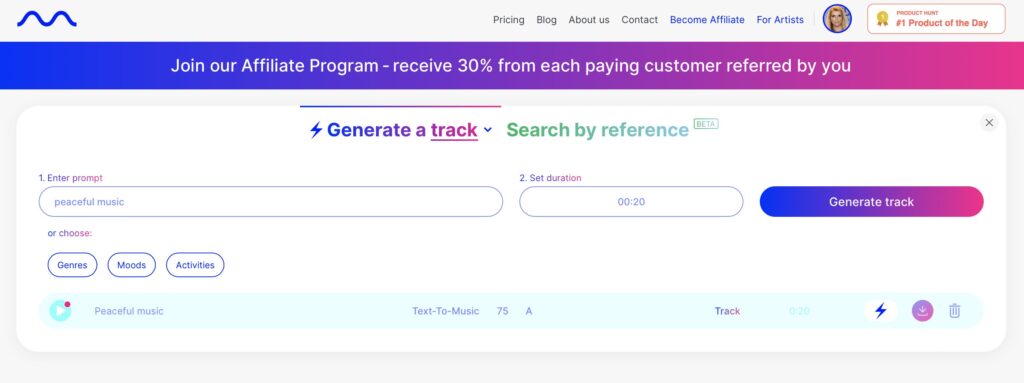
המוסיקה נכנסה לאיזור שלכם באתר, וכדי להוריד אותה למחשב, לחצו על תמונת העיגול שלכם ועברו ל – My downloads
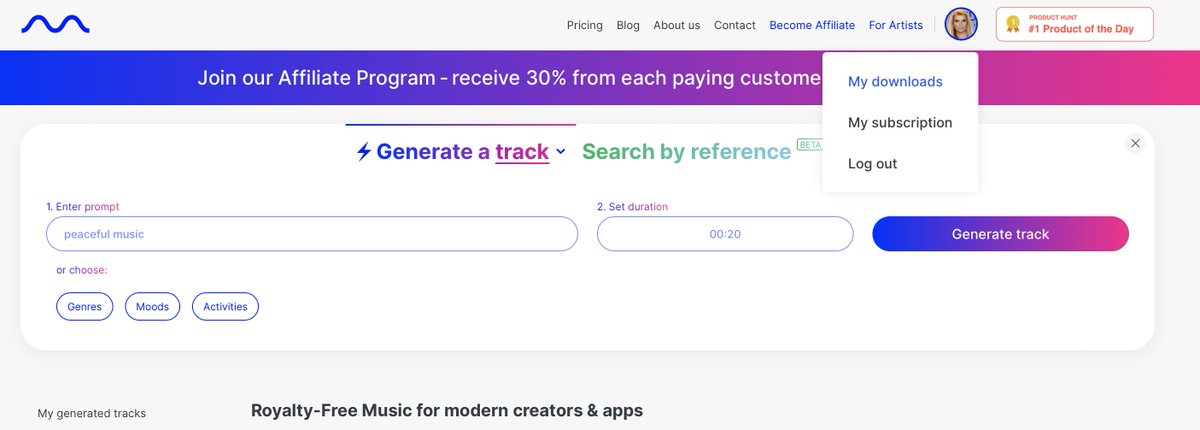
שימו לב, שבגירסת החינם, עליכם לתת קרדיט לאתר. ייתכן שבפעם הראשונה תתבקשו להכניס את הקישור לממשק שבו תרצו שהסרטון יופיע (אני הוספתי את היוזר שלי בטוויטר).
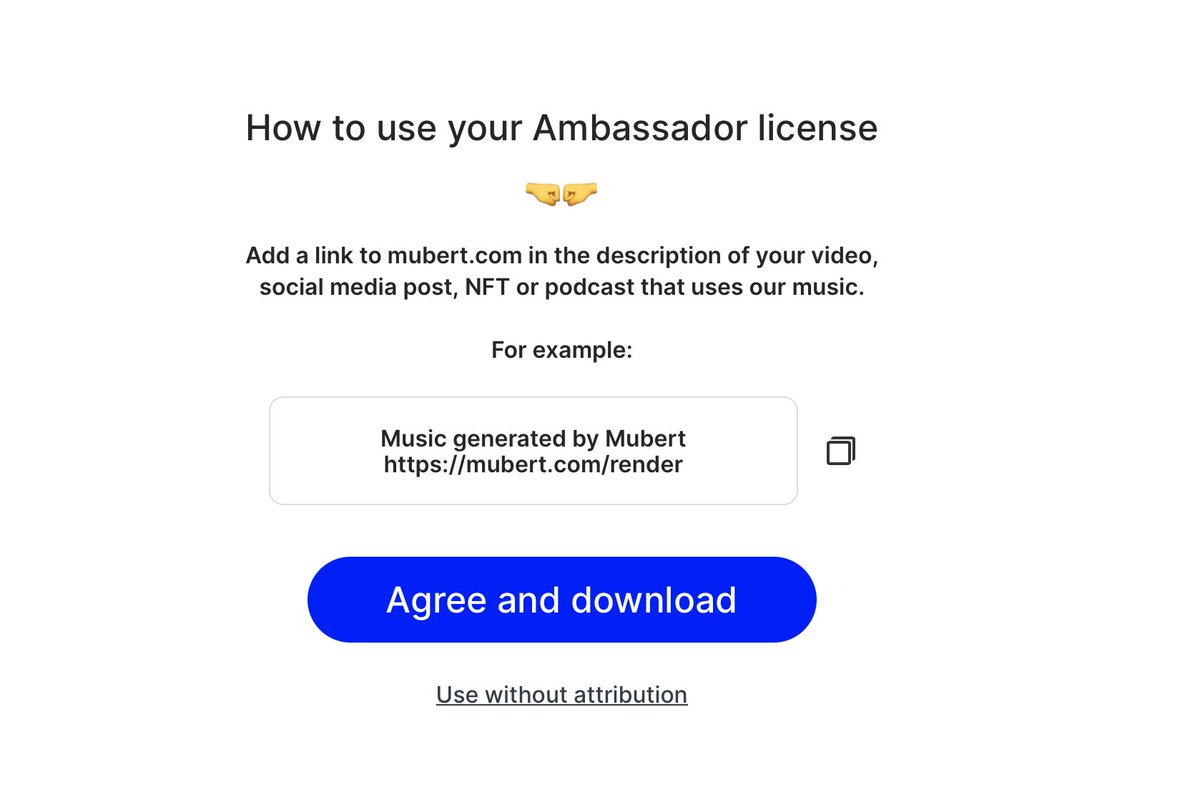
שלב שלישי: יצירת הסרטון
ניכנס לאתר הבא: https://kaiber.ai אם עדין אין לכם חשבון, הגדירו חשבון. יש לכם התנסות לשבוע חינם, לאחר מכן תצורפו לתוכנית של 5 דולר בחודש המאפשרת עד 300 סרטונים באורך של דקה. לאחר שהגדרתם חשבון, לחצו על הכפתור הירוק ליצירת הסרטון.
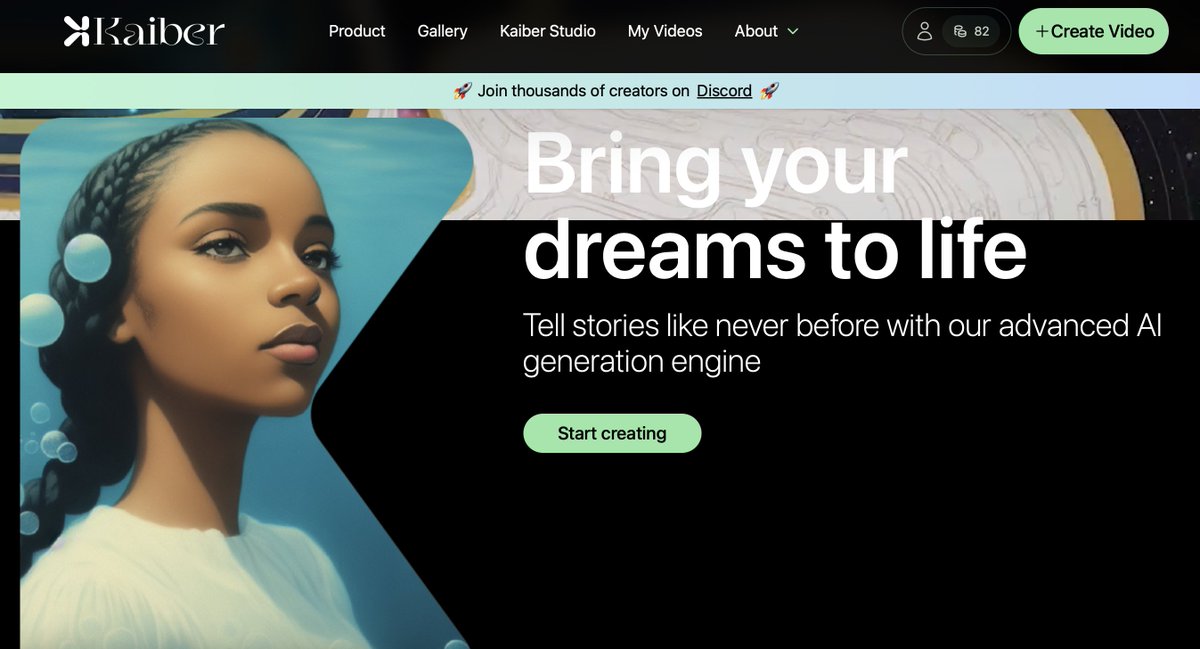
נבחר את האפשרות של העלאת תמונה ונוסיף את התמונה שיצרנו ושמרנו בשלב הראשון. לאחר מכן נבחר באפשרות Continue to prompt

בצד שמאל במסגרת הסגולה נכניס את הטקסט שמתאר את הסרטון, אני השתמשתי בטקסט הבא: A summer night by the sea, a moon full of twinkling stars, a boat rocking on the water, weak waves, photography
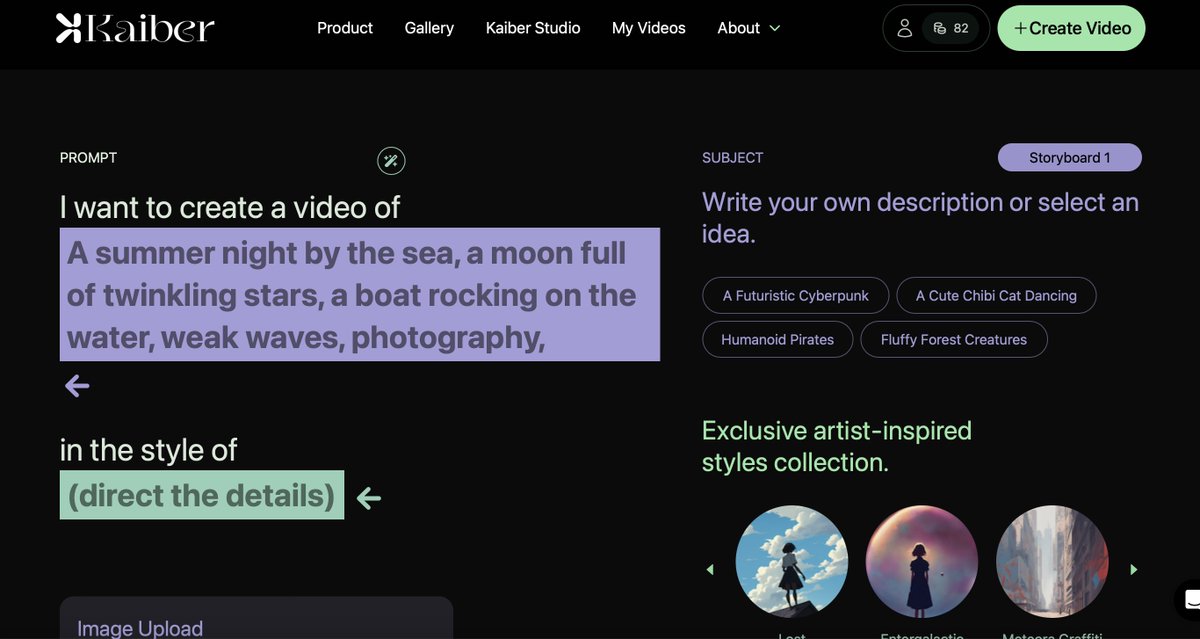
לאחר מכן בתחתית המסך בקוביה הירוקה נקבע את סגנון הסרטון. שימו לב שבצד הימני, אני יכולה לבחור את הסגנון והוא יכתוב לי בצד את הבחירה, אותה אני אוכל לשנות במידת הצורך. ולאחר מכן נבחר באפשרות Video settings
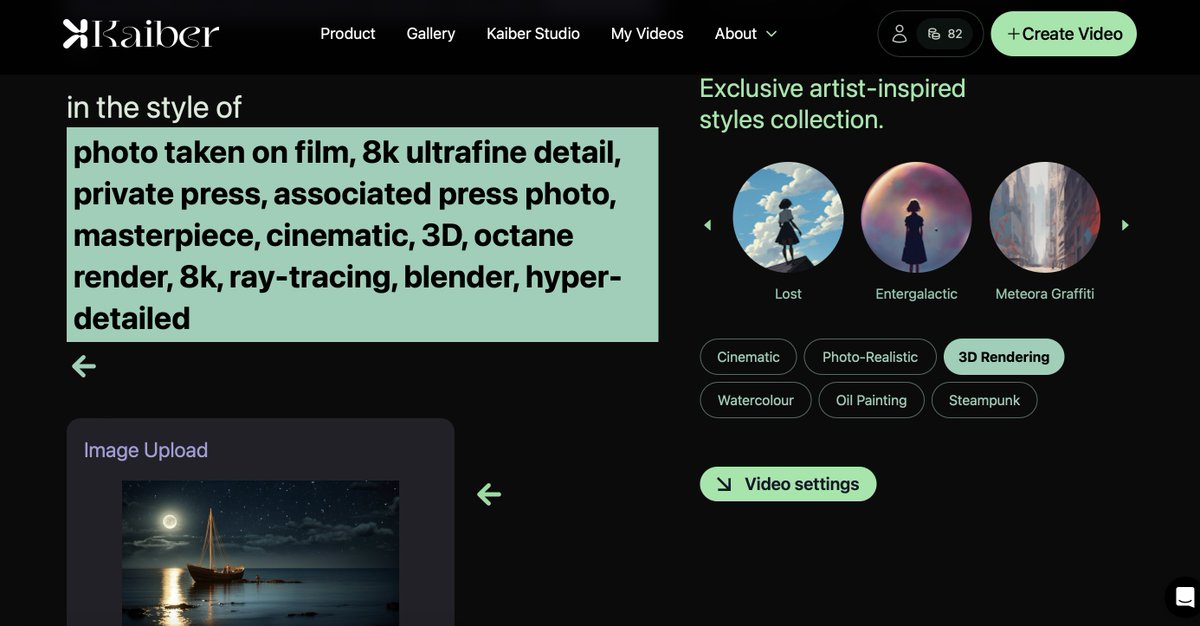
נגדיר את אורך הסרטון, אני בחרתי 20 שניות בדיוק כמו אורך המוסיקה שהגדרתי בשלב השני בעת יצירת המוסיקה. נגדיר את תנועת המצלמה, אני בחרתי zoom in
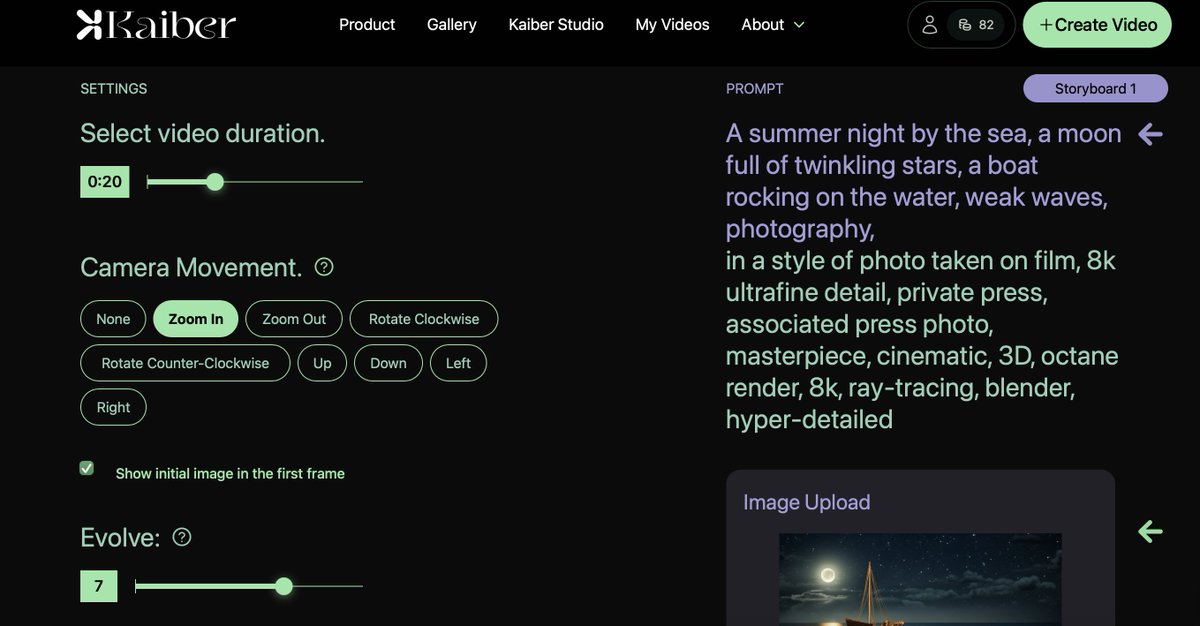
כעת אני יכולה להוסיף את המוסיקה שיצרתי בשלב השני ולאחר העלאת הקובץ, נבחר Go to preview frames
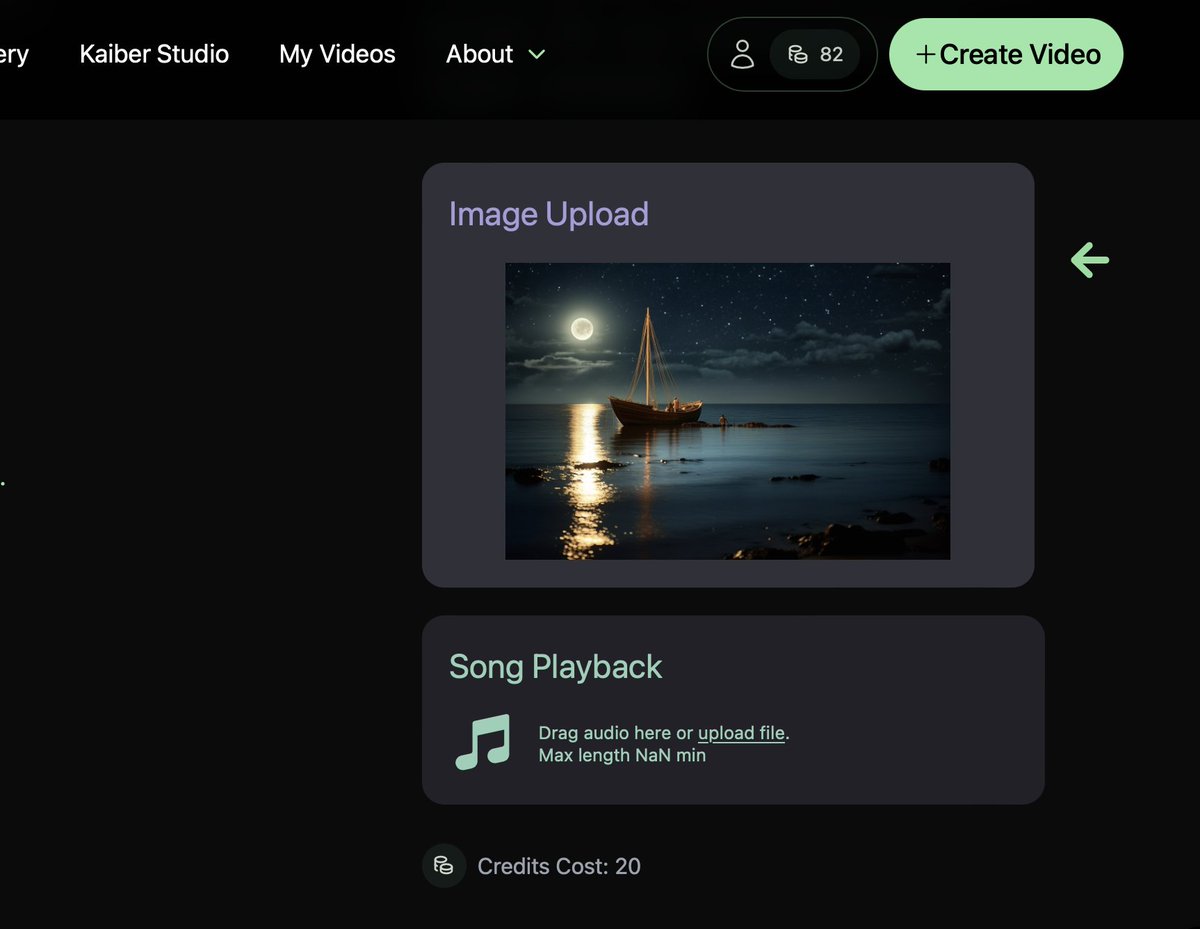
כעת המערכת תייצר לי תמונת נושא לסרטון. מבין 4 האפשרויות, אבחר את הרצויה ואקליק על Create video בתחתית המסך.
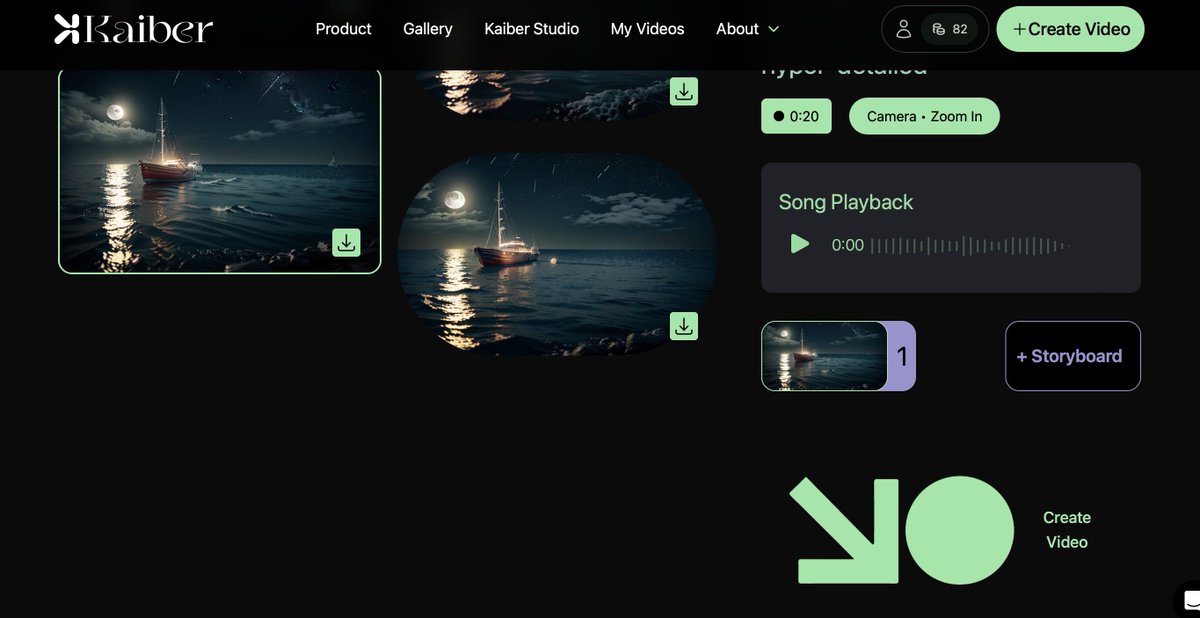
לאחר מספר דק׳ הסרטון נוצר עם התמונה והמוסיקה שבחרתי.